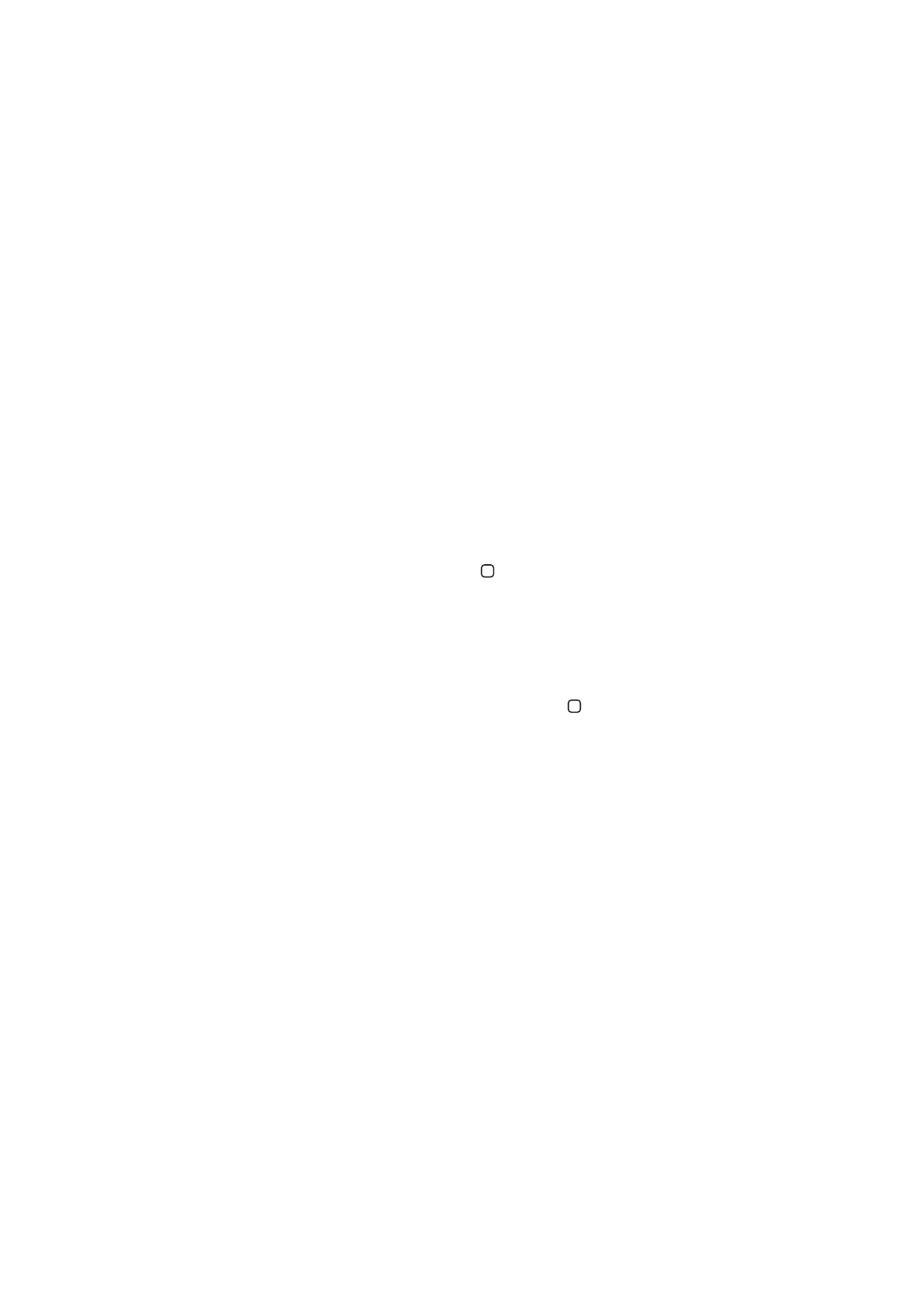
Sikkerhedskopiere iPhone
Du kan bruge iCloud eller iTunes til automatisk at sikkerhedskopiere iPhone. Hvis du vælger
automatisk sikkerhedskopiering vha. iCloud, kan du ikke også bruge iTunes til at sikkerhedskopiere
automatisk til computeren, men du kan bruge iTunes til at sikkerhedskopiere manuelt til
computeren.
Sikkerhedskopiere med iCloud
iCloud sikkerhedskopierer automatisk til iPhone dagligt via Wi-Fi, når den er sluttet til en
strømkilde, og er låst. Datoen og tidspunktet for den sidste sikkerhedskopiering vises nederst på
skærmen Lagring & sikkerhedsk. iCloud sikkerhedskopierer:
Købt musik, købte tv-udsendelser, programmer og bøger
Â
Fotografier og videoer i albummet Kamerarulle
Â
iPhone-indstillinger
Â
Programdata
Â
Hjemmeskærmen og organiseringen af programmer
Â
Beskeder (iMessage, Sms og Mms)
Â
Ringetoner
Â
178
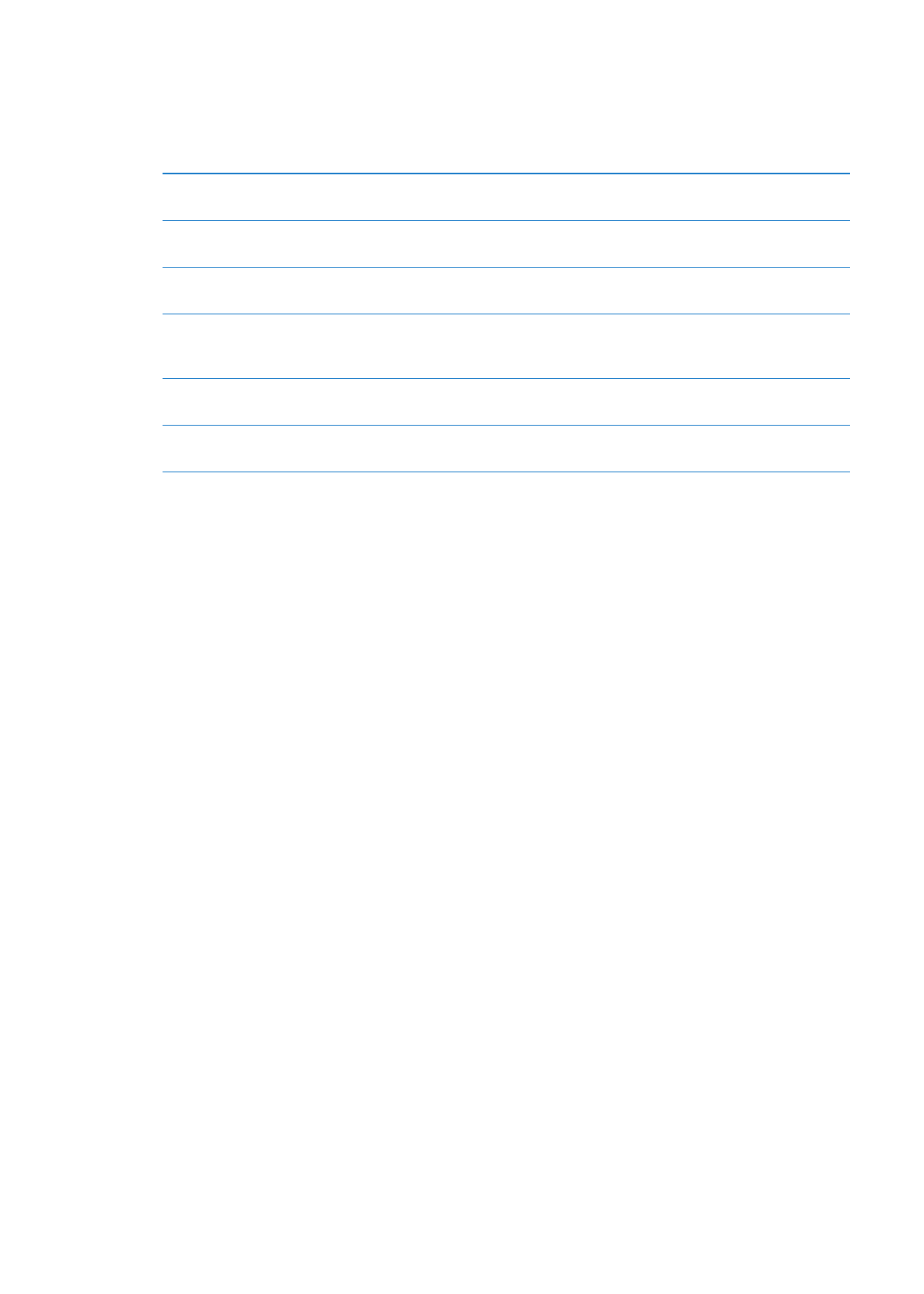
Bemærk: Købt musik sikkerhedskopieres ikke i alle områder, og tv-udsendelser er ikke
tilgængelige i alle områder.
Hvis du ikke slog iCloud-sikkerhedskopiering til, da du indstillede iPhone, kan du slå det til i
iClouds indstillinger.
Slå iCloud-sikkerhedskopiering til
Gå til Indstillinger > iCloud, og log om nødvendigt ind med din Apple-id og
adgangskode. Gå til Lagring & sikkerhedsk., og slå iCloud-sikkerhedskopi til.
Sikkerhedskopiere med det samme Gå til Indstillinger > iCloud > Lagring & sikkerhedsk., og tryk på
Sikkerhedskopier nu.
Administrere dine sikkerhedskopier Gå til Indstillinger > iCloud > Lagring & sikkerhedsk., og tryk på
Lagringsplads Tryk på navnet på iPhone.
Slå sikkerhedskopiering af
kamerarullen til og fra
Gå til Indstillinger > iCloud > Lagring & sikkerhedsk., og tryk på
Lagringsplads. Tryk på navnet på din iPhone, og slå sikkerhedskopiering af
kamerarullen til eller fra.
Se de enheder, der
sikkerhedskopieres
Gå til Indstillinger > iCloud > Lagring & sikkerhedsk. > Lagringsplads
Stoppe automatiske iCloud-
sikkerhedskopieringer
Gå til Indstillinger > iCloud > Lagring & sikkerhedsk., og slå iCloud-
sikkerhedskopi fra.
Musik, der ikke er købt i iTunes, sikkerhedskopieres ikke i iCloud. Du skal bruge iTunes til at
sikkerhedskopiere og gendanne den type indhold. Se “Synkronisere med iTunes” på side 18.
Vigtigt:
Sikkerhedskopiering af musik og tv-udsendelser er ikke tilgængeligt i alle områder.
Tidligere indkøb er måske ikke tilgængelige, hvis de ikke længere findes i iTunes Store, App Store
eller iBookstore.
Købt indhold samt fotostream-indhold har ingen indflydelse på de 5 GB gratis lagringsplads i
iCloud.
Sikkerhedskopiere med iTunes
iTunes opretter en sikkerhedskopi af fotografier i albummet Kamerarulle eller Arkiverede fotos, i
sms'er, noter, opkaldshistorie, kontaktfavoritter, lydindstillinger m.m. Mediearkiver som sange og
nogle fotografier sikkerhedskopieres ikke, men kan gendannes ved synkronisering med iTunes.
Når du slutter iPhone til den computer, du normalt synkroniserer med, opretter iTunes en
sikkerhedskopi, hver gang du:
Â
Synkroniserer med iTunes iTunes synkroniserer iPhone, hver gang du slutter iPhone til
computeren. iTunes sikkerhedskopierer ikke automatisk en iPhone, der ikke er konfigureret til at
blive synkroniseret med den pågældende computer. Se “Synkronisere med iTunes” på side 18.
Â
Opdaterer eller gendanner iPhone: iTunes sikkerhedskopierer automatisk iPhone før opdatering
og gendannelse.
iTunes kan også kryptere sikkerhedskopier af iPhone for at sikre dine data.
Kryptere iPhone-sikkerhedskopier: Vælg “Krypter iPhone-sikkerhedskopi” i resumevinduet i
iTunes.
Gendanne arkiver og indstillinger på iPhone: Slut iPhone til den computer du normalt
synkroniserer med, vælg iPhone i iTunes-vinduet, og klik på Gendan i resumevinduet.
Du kan få flere oplysninger om sikkerhedskopier, inklusive de indstillinger og oplysninger, der
ligger i en sikkerhedskopi, hvis du går til support.apple.com/kb/HT1766?viewlocale=da_DK.
179
Appendiks B
Support og andre oplysninger
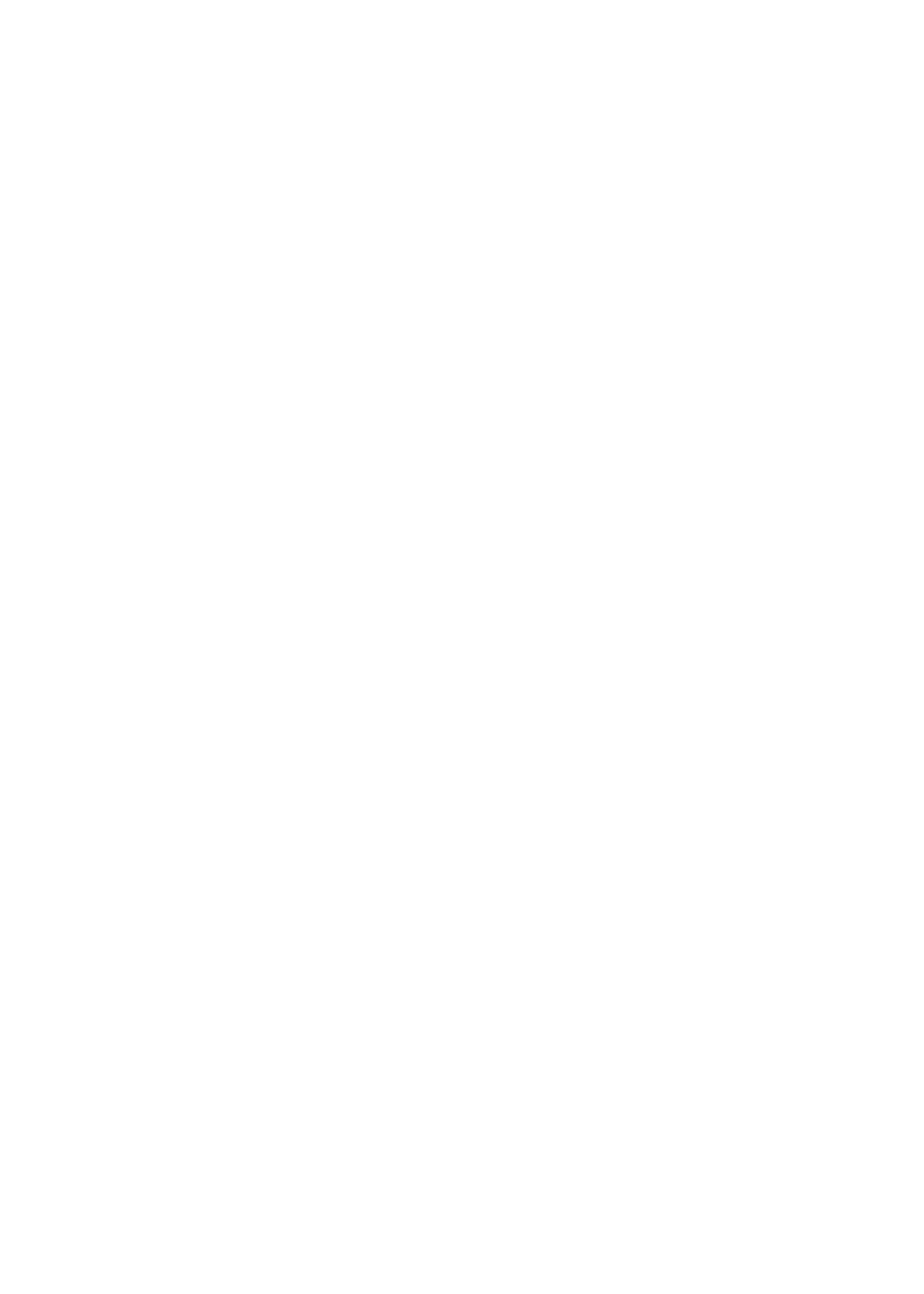
Fjerne en iTunes-sikkerhedskopi
Du kan fjerne en sikkerhedskopi af iPhone fra listen over sikkerhedskopier i iTunes. Det kan du
f.eks. gøre, hvis en sikkerhedskopi er oprettet på en anden persons computer.
Fjerne en sikkerhedskopi:
1
Åbn Indstillinger i iTunes.
Â
Mac: Vælg iTunes > Indstillinger.
Â
Windows: Vælg Rediger > Indstillinger.
2
Klik på Enheder (iPhone behøver ikke at være tilsluttet).
3
Vælg den sikkerhedskopi, du vil fjerne, og klik derefter på Slet sikkerhedskopi.
4
Klik på Slet for at bekræfte, at du vil fjerne den valgte sikkerhedskopi, og klik derefter på OK.